
ຄວບຄຸມອົງປະກອບ ActiveX. - ມັນແມ່ນບາງປະເພດຂອງການສະຫມັກຂະຫນາດນ້ອຍ, ເຊິ່ງມີສະຖານທີ່ໃດທີ່ສາມາດສະແດງເນື້ອຫາຂອງວິດີໂອ, ພ້ອມທັງເກມ. ໃນດ້ານຫນຶ່ງ, ພວກເຂົາຊ່ວຍໃຫ້ຜູ້ໃຊ້ສາມາດພົວພັນກັບເນື້ອໃນຂອງເວບໄຊທ໌ໄດ້ອັນຕະລາຍ, ເພາະວ່າບາງຄັ້ງພວກເຮົາສາມາດເຮັດວຽກໄດ້ທັງຫມົດ, ແລະຜູ້ໃຊ້ອື່ນໆສາມາດໃຊ້ພວກມັນສໍາລັບການເກັບກໍາຂໍ້ມູນກ່ຽວກັບ ຄອມພິວເຕີຂອງທ່ານ, ເພື່ອທໍາລາຍຂໍ້ມູນຂອງທ່ານແລະການກະທໍາທີ່ເປັນອັນຕະລາຍອື່ນໆ. ສະນັ້ນ, ການນໍາໃຊ້ ActiveX ຄວນໄດ້ຮັບການໃຫ້ເຫດຜົນໃນ browser, ລວມທັງໃນ Internet Explorer..
ຫຼັງຈາກນັ້ນພວກເຮົາຈະປຶກສາຫາລືກ່ຽວກັບວິທີການປ່ຽນແປງການຕັ້ງຄ່າ ActiveX ສໍາລັບ Internet Explorer ແລະວິທີການກັ່ນຕອງໃນ browser ໃນ browser.
ການກັ່ນຕອງ ActiveX ໃນ Internet Explorer 11 (Windows 7)
ການກັ່ນຕອງການຄວບຄຸມໃນ Internet Explorer 11 ຊ່ວຍໃຫ້ການຕິດຕັ້ງການຕິດຕັ້ງຂອງການນໍາໃຊ້ທີ່ຫນ້າສົງໄສແລະສະຖານທີ່ຫ້າມໃຊ້ໂປແກຼມເຫຼົ່ານີ້. ເພື່ອເຮັດການກັ່ນຕອງ ActiveX, ທ່ານຕ້ອງປະຕິບັດການກະທໍາດັ່ງຕໍ່ໄປນີ້.
ມັນເປັນມູນຄ່າທີ່ສັງເກດວ່າໃນເວລາທີ່ການກັ່ນຕອງ ActiveX ເນື້ອໃນບາງສ່ວນຂອງເວັບໄຊທ໌ທີ່ມີການໂຕ້ຕອບອາດຈະບໍ່ຖືກສະແດງ.
- ເປີດ Internet Explorer 11 ແລະກົດ icon ການບໍລິການ ໃນຮູບແບບຂອງເກຍໃນແຈຂວາເທິງ (ຫຼືການປະສົມປະສານຂອງ Alt + X). ຫຼັງຈາກນັ້ນໃນເມນູທີ່ເປີດໃຫ້ເລືອກລາຍການ ຄວາມປອດໄພ ແລະກົດໃສ່ລາຍການ ການກັ່ນຕອງ ActiveX . ຖ້າທຸກຢ່າງເກີດຂື້ນ, ຫຼັງຈາກນັ້ນກ່ອງກາເຄື່ອງຫມາຍຈະກົງກັນຂ້າມກັບອົງປະກອບນີ້
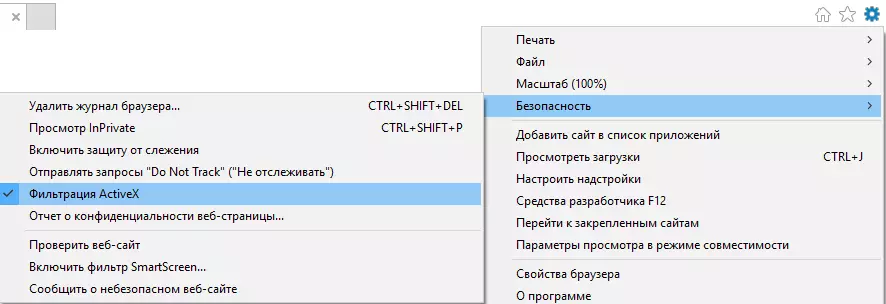
ເພາະສະນັ້ນ, ຖ້າທ່ານຕ້ອງການປິດການກັ່ນຕອງຂອງການຄວບຄຸມ, ທຸງຊາດນີ້ຈະຕ້ອງໄດ້ຮັບການເອົາອອກ.
ທ່ານຍັງສາມາດກໍາຈັດການກັ່ນຕອງແບບ ActiveX ພຽງແຕ່ສໍາລັບສະຖານທີ່ສະເພາະ. ສໍາລັບສິ່ງນີ້ທ່ານຈໍາເປັນຕ້ອງປະຕິບັດການກະທໍາດັ່ງກ່າວ.
- ເປີດເວັບໄຊທີ່ທ່ານຕ້ອງການແກ້ໄຂ ActiveX
- ໃນແຖບທີ່ຢູ່, ກົດທີ່ຮູບສັນຍາລັກການກັ່ນຕອງ
- ຕໍ່ໄປ, ກົດປຸ່ມ ປິດການກັ່ນຕອງການກັ່ນຕອງ
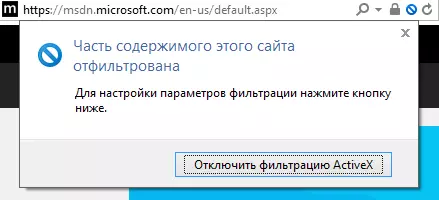
ກໍານົດຕົວກໍານົດການ ActiveX ໃນ Internet Explorer 11
- ໃນອິນເຕີເນັດ Explorer 11 icon ກົດ browser ການບໍລິການ ໃນຮູບແບບຂອງເກຍໃນແຈຂວາເທິງ (ຫຼືການປະສົມປະສານຂອງ Alt +X Keys) ແລະເລືອກລາຍການ ຄຸນສົມບັດຂອງ browser
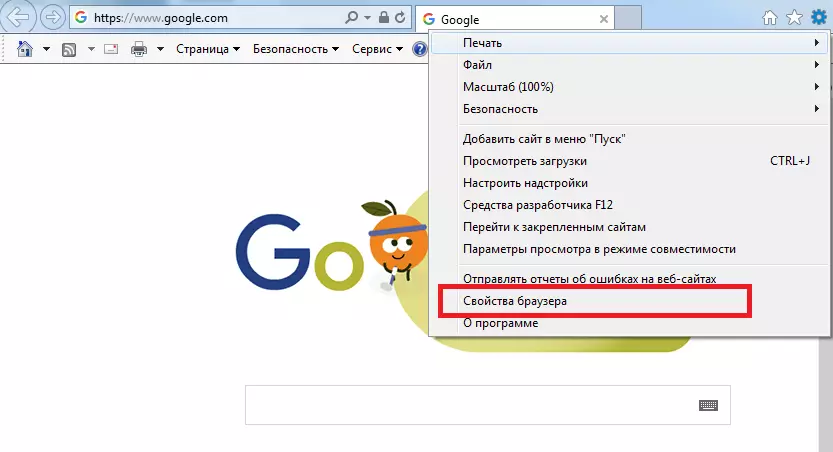
- ຢູ່ໃນປ່ອງຢ້ຽມ ຄຸນສົມບັດຂອງ browser ກົດແຖບ ຄວາມປອດໄພ ແລະກົດ ອື່ນ ...
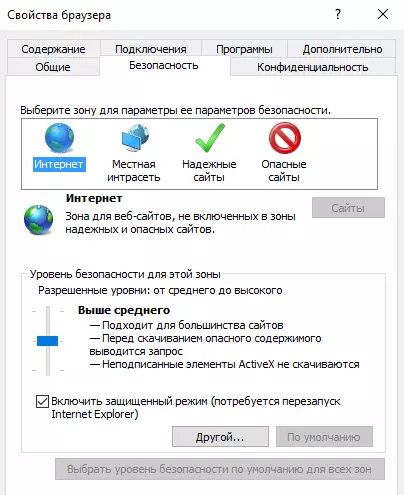
- ຢູ່ໃນປ່ອງຢ້ຽມ ພາລາມິເຕີ ຊອກ ການຄວບຄຸມ ActiveX ແລະເຊື່ອມຕໍ່ກັບໂມດູນໃຫ້ເຂົາເຈົ້າ
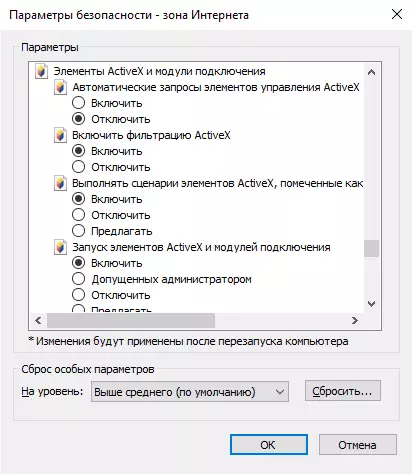
- ປະຕິບັດການຕັ້ງຄ່າຕາມການຕັດສິນໃຈຂອງທ່ານ. ຍົກຕົວຢ່າງ, ເພື່ອກະຕຸ້ນພາລາມິເຕີ ການຮ້ອງຂໍແບບອັດຕະໂນມັດສໍາລັບການຄວບຄຸມ ActiveX ແລະກົດ ເປີດ
ມັນເປັນມູນຄ່າທີ່ຈະສັງເກດວ່າຖ້າທ່ານບໍ່ສາມາດປ່ຽນການຕັ້ງຄ່າຂອງອົງປະກອບຄວບຄຸມ ActiveX, ທ່ານຕ້ອງໃສ່ລະຫັດຜ່ານຜູ້ເບິ່ງແຍງລະບົບ PC
ເນື່ອງຈາກການປັບປຸງຄວາມປອດໄພໃນ Internet Explorer 11, ມັນບໍ່ໄດ້ຖືກອະນຸຍາດໃຫ້ດໍາເນີນການຄວບຄຸມ ActiveX, ແຕ່ຖ້າທ່ານມີຄວາມຫມັ້ນໃຈໃນເວັບໄຊທ໌້, ທ່ານສາມາດປ່ຽນການຕັ້ງຄ່າເຫຼົ່ານີ້ໄດ້.
